Utilisation du Bloc-notes pour créer un journal ou un fichier journal daté

Le Bloc-notes est l'éditeur de texte standard de Windows depuis de nombreuses années, vous permettant de créer et de modifier des fichiers texte. Mais, saviez-vous que vous pouvez également utiliser le Bloc-notes pour conserver un journal ou un journal daté? C'est très facile et nous vous montrerons comment.
Ouvrez le Bloc-notes et tapez.LOGen majuscule sur la première ligne du nouveau fichier texte.
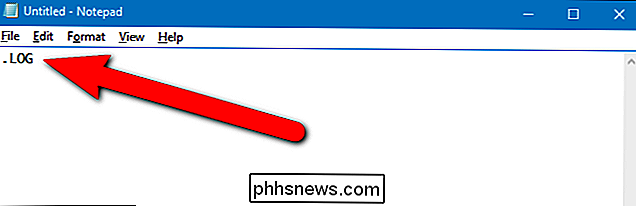
Sélectionnez "Enregistrer sous" depuis le " Fichier "menu.
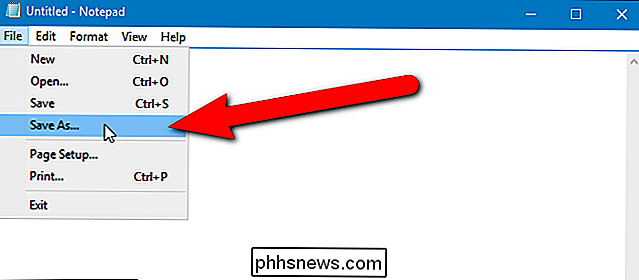
Accédez au dossier dans lequel vous souhaitez enregistrer votre fichier journal ou journal. Entrez un nom pour le fichier dans la boîte "Nom du fichier" et cliquez sur "Enregistrer".
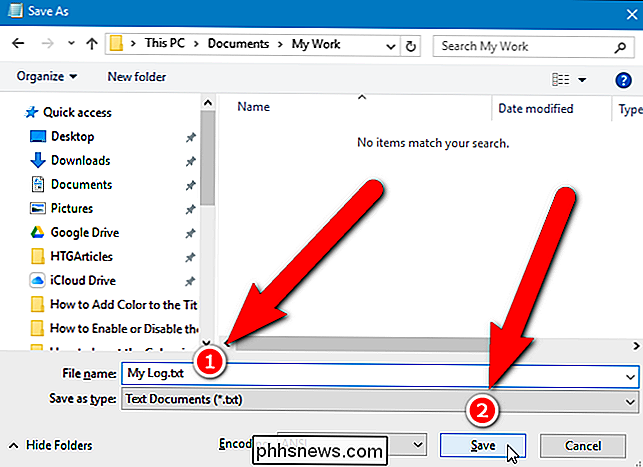
L'heure et la date ne sont pas ajoutées au fichier tant que vous n'avez pas fermé et rouvert le fichier, donc cliquez sur le bouton "X" dans le coin supérieur droit de la fenêtre du Bloc-notes. fermez-le.
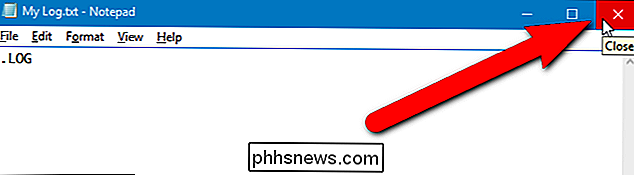
Rouvrez le fichier texte que vous avez enregistré. L'heure et la date sont saisies automatiquement et le curseur est placé sur la ligne suivante, prêt à commencer à taper votre journal ou votre entrée de journal. Enregistrez le fichier lorsque vous avez terminé et fermez le Bloc-notes.

La prochaine fois que vous ouvrirez à nouveau le fichier, l'heure et la date seront ajoutées à la fin du fichier. Votre fichier commencera à ressembler à l'image au début de cet article. Vous pouvez déplacer ou renommer le fichier et la date et l'heure seront toujours insérées chaque fois que vous ouvrirez le fichier.

Comment optimiser le débit d'air de votre maison pour économiser de l'argent sur votre A / C
De nombreux thermostats intelligents prétendent qu'ils peuvent vous faire économiser de l'argent sur vos factures de chauffage et de climatisation. En effet, vous pourriez économiser énormément d'argent en achetant un Nest ou un Ecobee3, mais ils peuvent aussi vous coûter plus d'argent si votre maison n'est pas optimisée pour une bonne circulation d'air.

Comment renommer un ordinateur, un smartphone ou une tablette
C'est une bonne idée de donner un nom significatif à chacun des appareils que vous utilisez. Cela est particulièrement important sur Windows 10, car Microsoft a supprimé l'option de nom d'ordinateur du processus d'installation pour la première fois. Par défaut, les ordinateurs Windows 10 recevront des noms aléatoires sans signification Sur un réseau, ce nom d'hôte identifie le périphérique sur les pages d'état de votre routeur et lors de la navigation dans des fichiers partagés.



